imac(2011-mid)を外付けSSDで起動してみたら速くなった(2019.3.18追記)

6年近く働いてくれているimacちゃん(2011mid)27inchが最近遅くなってきた。
特に本体再起動とadobeアプリ立ち上げが遅い遅い。
起動してる間に漫画1話よめるくらいヨボヨボになっている。
ちなみにイラレとフォトショップ使い。
外付けSSDをmacの起動ディスクとして使うと
手軽に爆速が手に入るとの記事を発見。
内蔵HDDの中身(今の環境全て)を外付SSDに複製。
↓
今後は外付SSD起動メインで、仮にSSDでの起動がうまくいかなくても
元の内蔵HDD環境にすぐ戻れるのでリスクは少ない。
よーし!挑戦してみるぞ!ってことで
結果SSDにしてすごく良かったのでまとめました(^o^)
外付けSSDが安価で手軽
なるべくお金と手間をかけずにもっさりを解決したい。
imacを解剖して内蔵HDD→SSDへ交換することもできるようなのですが
なかなか複雑で自分には出来なさそうだったので外付けSSDに的をしぼった。
macに対応するSSD周辺機器の用意
さて何を用意すれば良いか。
imacの背面にUSB3.0ポート(転送が早いUSB規格)があるmacならば
▼SAMSUNGのSSDが最安ルート。「SSD本体」「SSDケース」「USB3.0コード」が必要。
しかし私のimacは古いのでUSB3.0ポートがない。
代わりにサンダーボルトポートで接続する。
▼これが古いimacで唯一のルートらしいので、さっそくamazonで購入。
このトランセンド社の外付けSSD、初心者にやさしい。
SSDケースを別途買う必要ないのと
サンダーボルトコードが同梱されているので
すぐに使用できてありがたかった。コードだけでも地味に高いし。
▼入っていたもの。(+保証書と説明書)

▼思ってたより小さい。
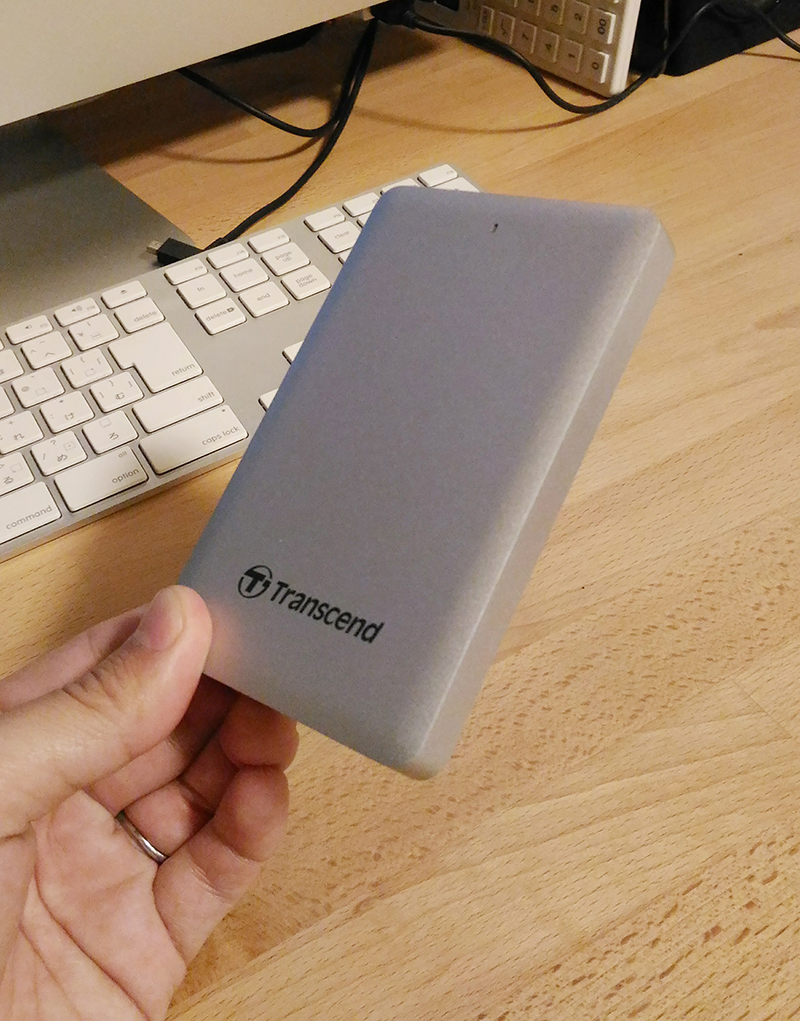
データ容量は256GBにしたのですが512GBでも良かったかもなあ。
adobeアプリがけっこう食っちゃって余裕がない。
・・・でも4万は高いよな。新しいimac欲しくなってしまう。
【2020/0529追記】
512GBで20000円ほどに値下がりしています。
一応ですが、
USB2.0ポートでSSDをつないでも速くなりません〜。
自分のmacには何タイプのUSBが付いているのかの調べ方は、
▼このMacについてをクリック
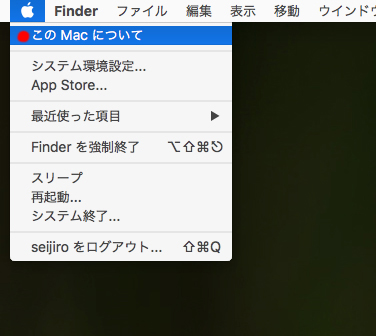
▼システムレポートをクリック
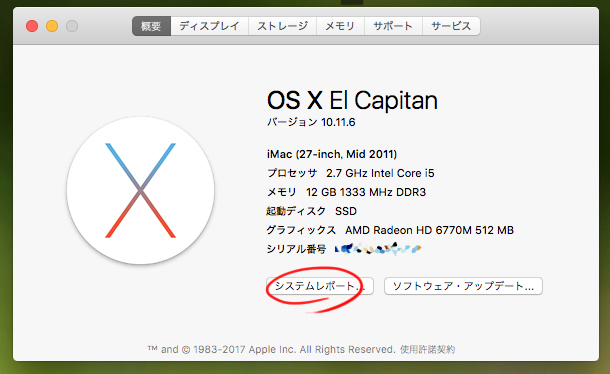
▼自分のMacにはUSB2.0がついていることがわかった。
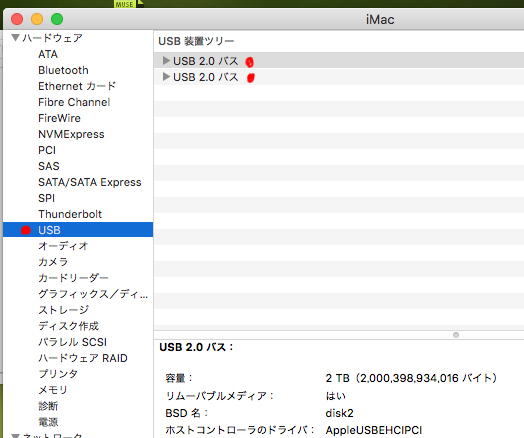
▼Thunderboltもつなげられる。
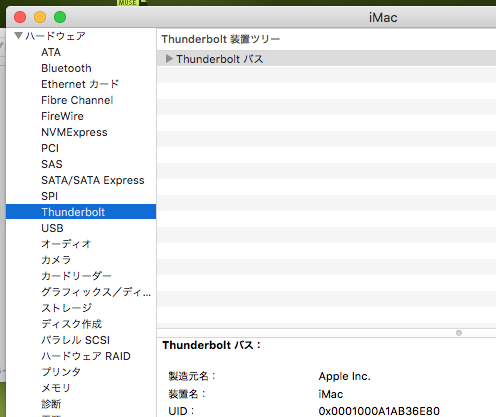
さあ、SSDが手元に用意できたらmacの準備をしていきます。
念のため、今まで使ってた起動ディスクHDDのバックアップをとっておきましょう。
AppStoreからOSをダウンロードする
AppStoreアプリを立ち上げて今現在使用しているMacOSである
「OS X El Capitan」をダウンロードします。
がしかし検索するも見当たらない。。。最新のしかないぞ?
調べると、apple公式ページから引用したこのリンクから
「OS X El Capitan」がダウンロードできました。
https://itunes.apple.com/app/os-x-el-capitan/id1147835434?mt=12
Appleが最新OSをプッシュしてるので表には出していなのでしょう。
※リンク先が変わっているかもしれません。
「OS X El Capitan ダウンロード」などで検索してください。
ダウンロードには1時間近くかかりました。マンガを読みながら待ちます。
・
・
・
ダウンロードが終わった!
▼このウインドウが出ますがいったんそのままにしておきます。
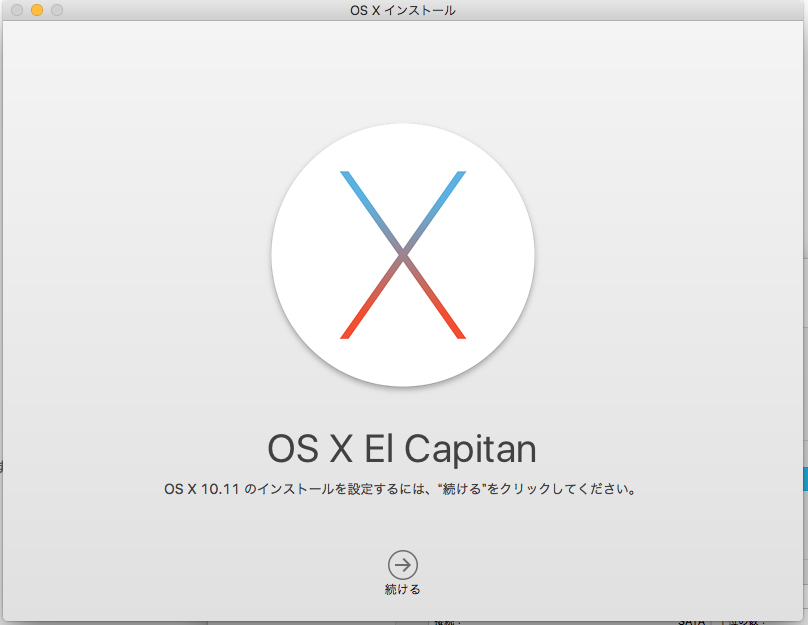
SSDをフォーマットする
SSDをサンダーボルトでMacとつなげます。
すると「〜このコンピューターで読み取れないディスクでした」と
ウインドウが出ますが「無視」をクリックします。
ディスクユーティリティを起動し、
▼SSDを選んで消去。
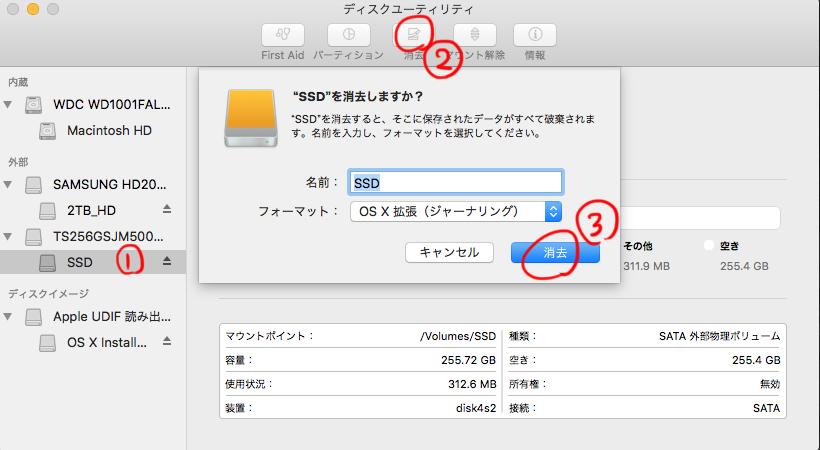
SSDのフォーマットが完了し「OS X El Capitan」インストールの準備が整った。
SSDにOSをインストールする
▼先ほどの放っておいたウインドウの「続ける」をクリック。
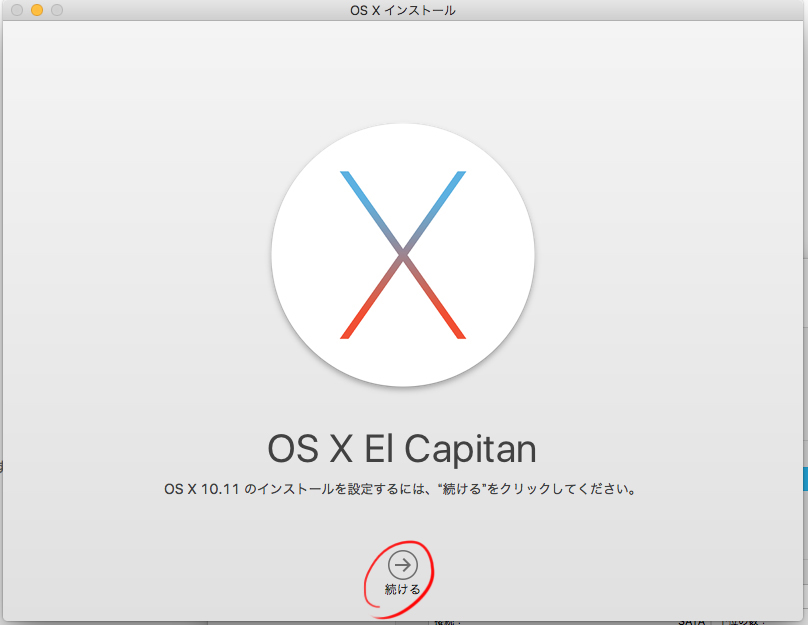
▼すべてのディスクを表示をクリック。
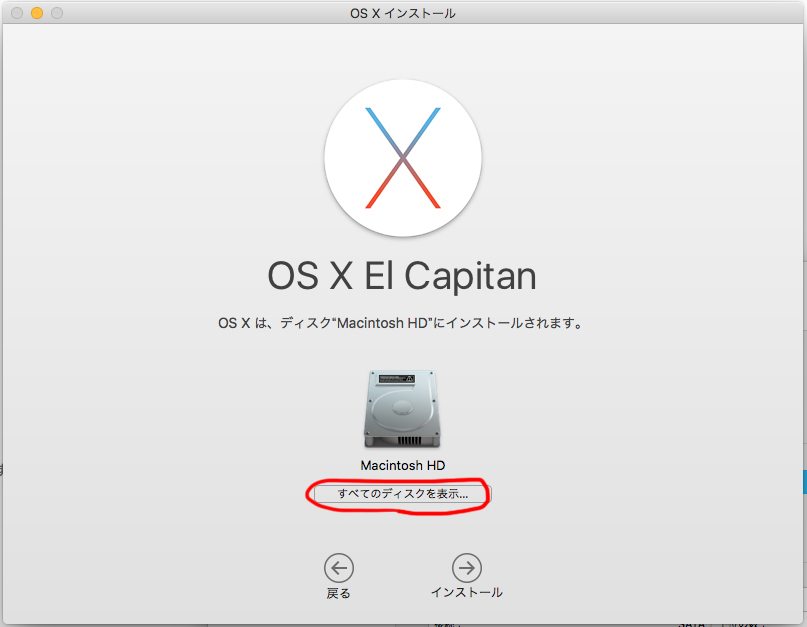
▼SSDを選ぶ。
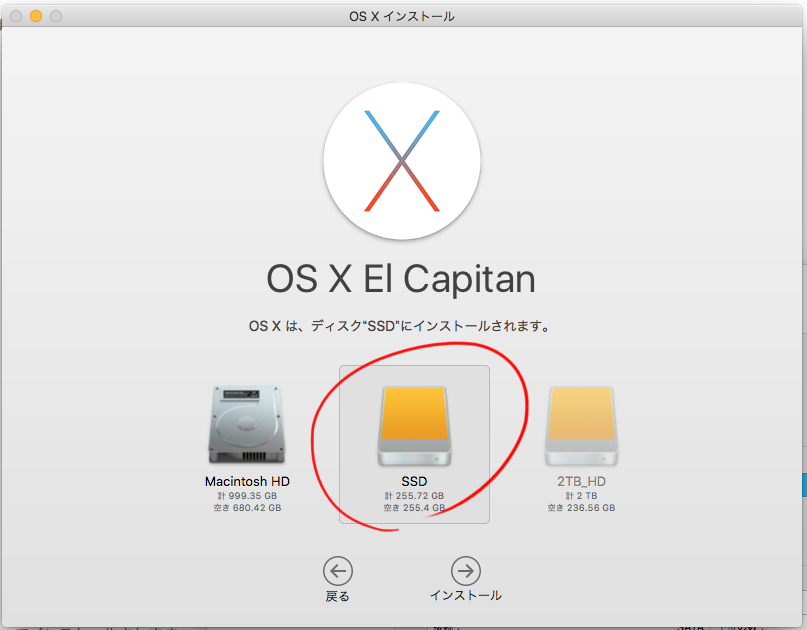
▼インストールの準備中。
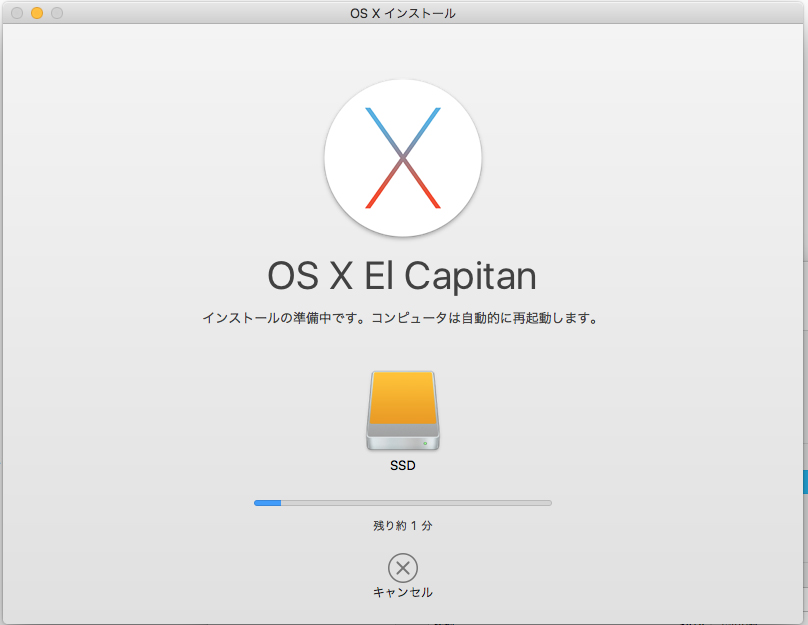
▼再起動をクリック。
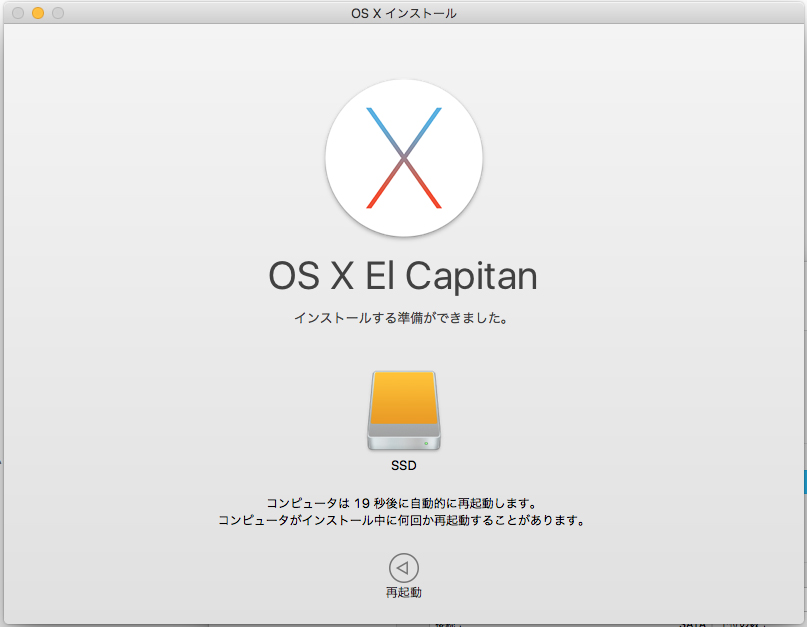
▼おおぅ画面真っ暗になった。不安。。。
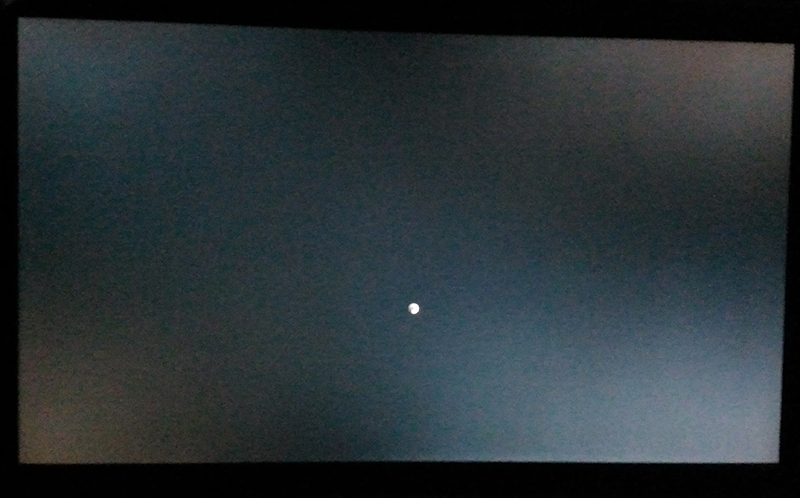
▼粛々とすすめてまいります。
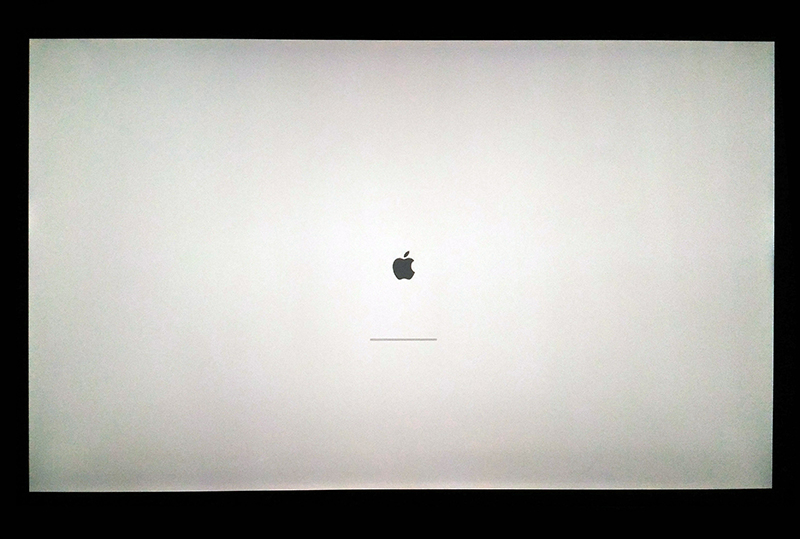
▼よしよし順調。続けるをクリック。
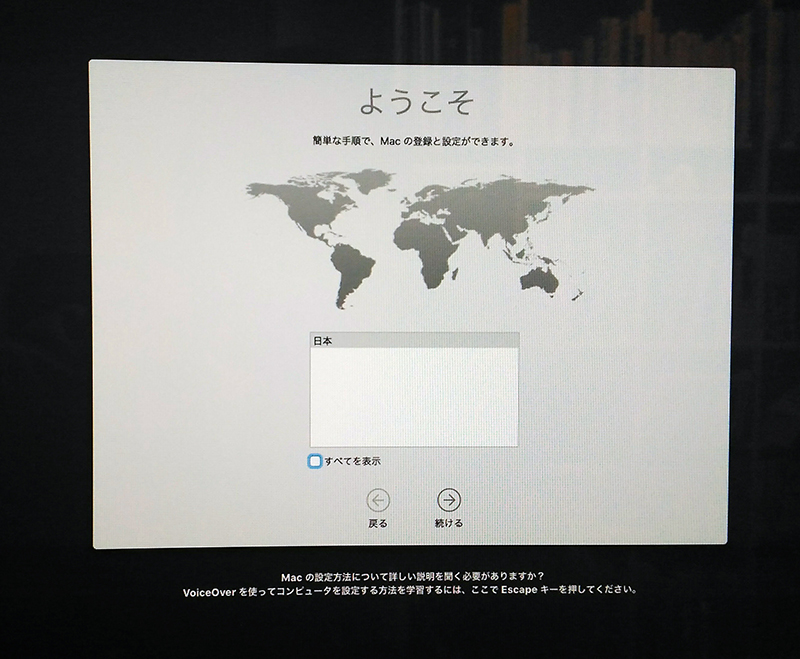
▼元HDDから外付けSSDにデータ&環境を丸ごと移行できます。楽ちん。
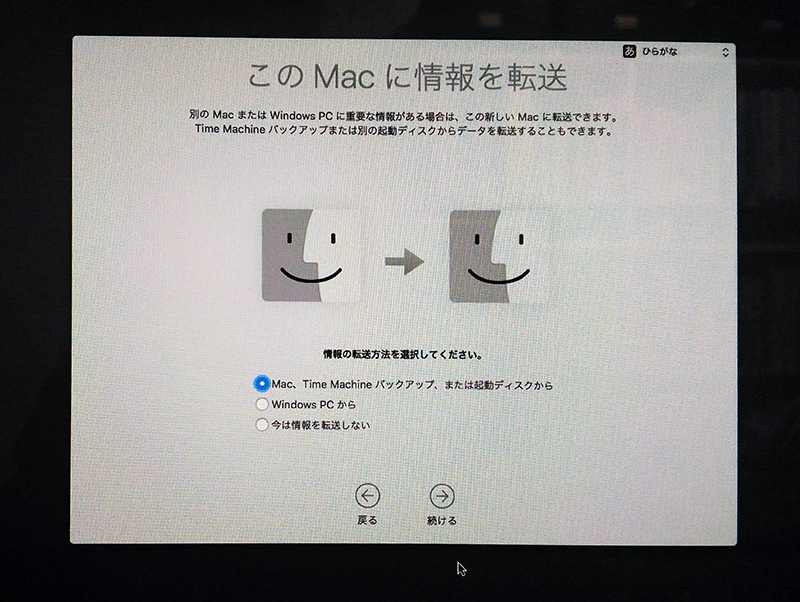
▼転送元のHDDを選んで「続ける」をクリック。
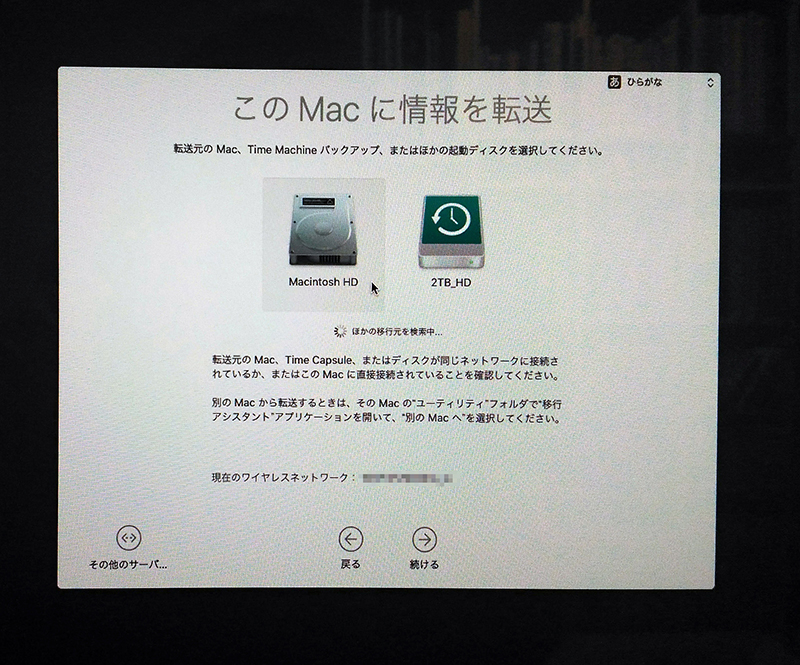
▼転送がはじまった。180GBを転送するのに1時間30分くらいかかった。
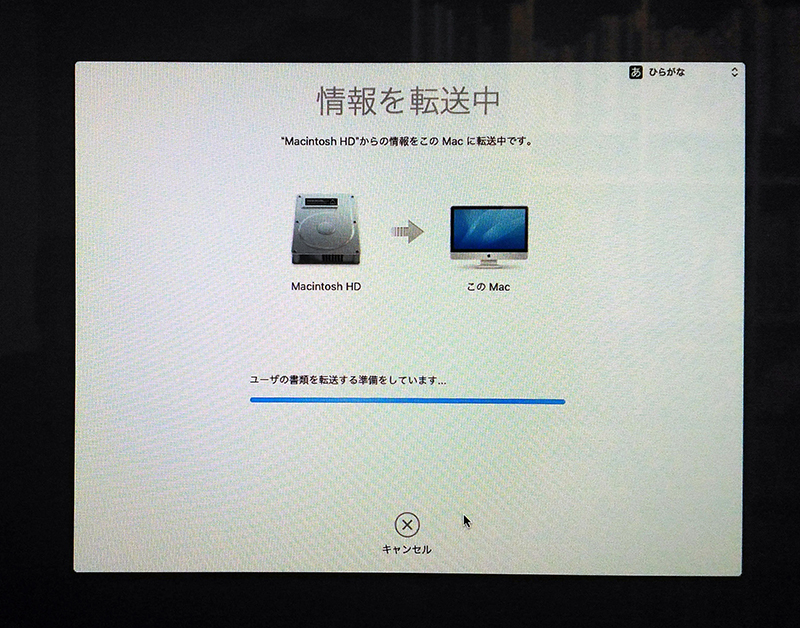
▼よし!設定完了!
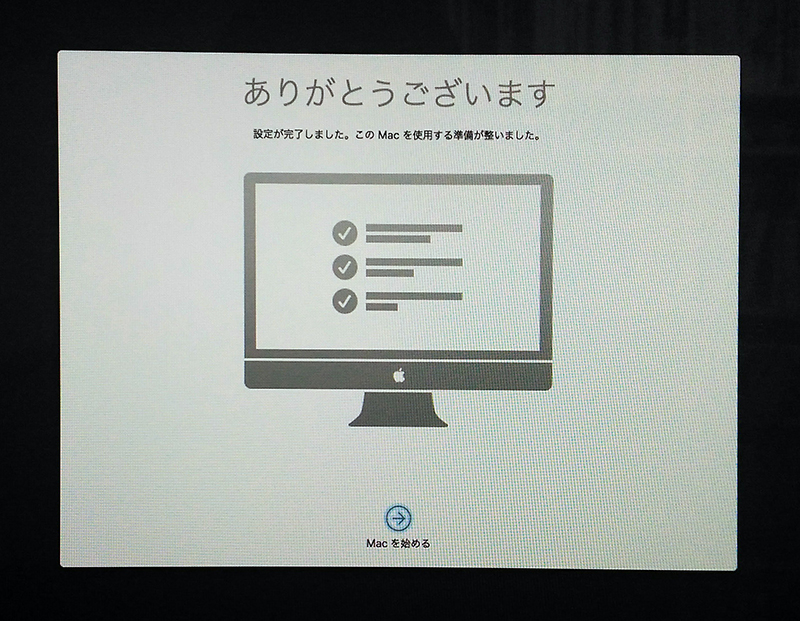
▼完全に立ち上がった!・・・変なの写り込んでないよね(^^;;
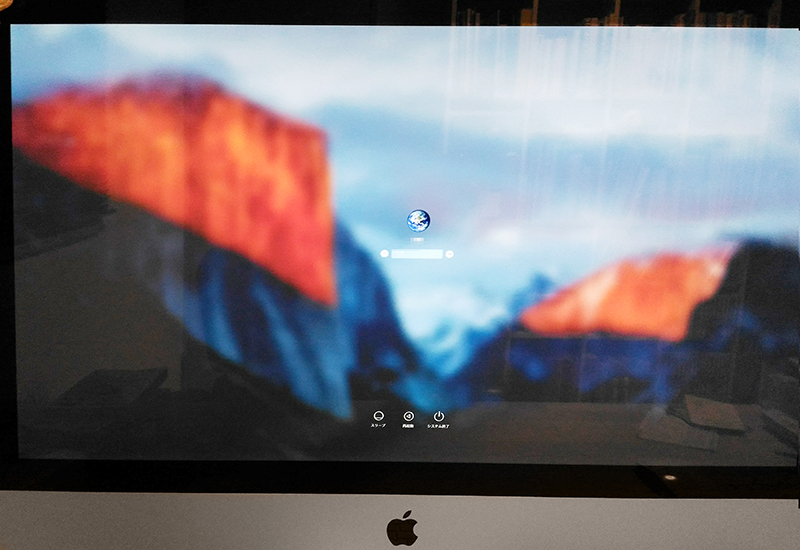
SSD起動完了!はやいぞ!
すげー!特に再起動が2倍くらい早くなった。
adobeアプリも以前はマンガ1話読めるくらい起動が遅かったのが
半分くらいの時間でたちあがる!
web閲覧も気持ちスムースになったような気がする。
外付けなので邪魔になるかもと思ったけどこの快適さが得られるのなら
全く問題にならない。ここにおさまっている。

ここ最近でいちばん気持ちが良かったライフハックでした(^o^)
(2018.12.06追記)
(2019.3.18追記)
新しいimacを新調しましたので速度の感想を報告します。
imac2017———–
プロセッサ:3.8ghz core i5
メモリ:40GB
ストレージ:fusion drive 2TB
———————-
元使っていた古いimac2011mid(外付けSSD起動)——
プロセッサ:2.7GHz core i5
メモリ:12GB
ストレージ(外付けSSD):250GB
———————-
さぞ劇的にスピードが変わると思いきや、古いimacとほとんど変わらなかった。
特にadobeアプリはむしろSSD起動の方が得意な処理があるようです。
web閲覧は明らかに新しい2017imacの方が優秀でした。
金銭的に投資がつらい方はSSDぜんぜん有りだと思います。
商品リンク
▼USB3.0搭載の新しいimac2017も外付けSSD化してみました。あまり意味なかった汗
▼imacならメモリ増設もすべしです!











